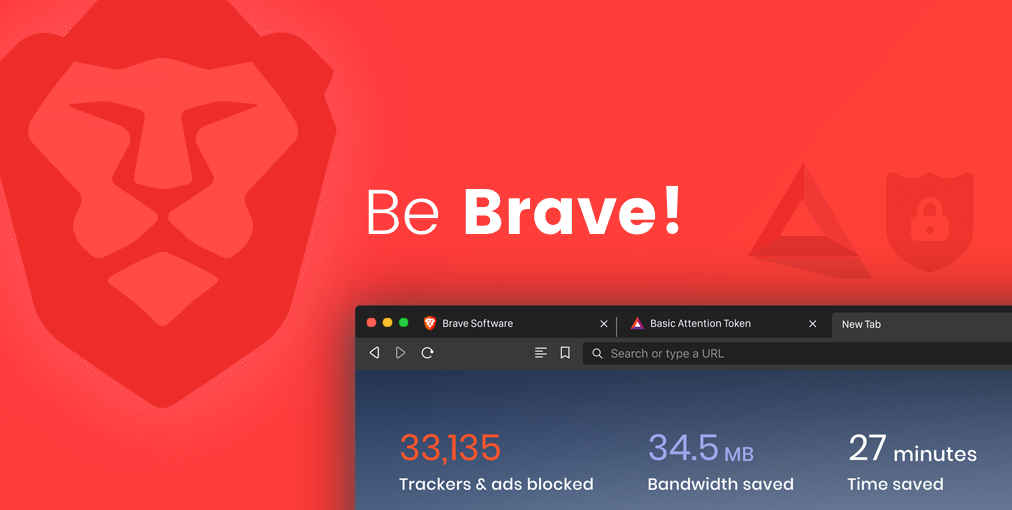
O Brave browser é um dos navegadores da Web que mais cresce no mundo devido à sua interface limpa e outros recursos úteis. Também é considerado mais rápido do que outro navegador tradicional, que também fornece recursos e opções de privacidade melhores. O Brave browser também está disponível em várias plataformas, como Android, Windows, iOS, Mac e Linux, com mais de 50 milhões de usuários ativos diariamente.
Ele é baseado no navegador da Web Chromium de código aberto, que é um produto da Google Inc. e usa a mesma tecnologia do navegador da Web Google Chrome e Microsoft Edge. Muitos de seus recursos são muito semelhantes a outros, como adicionar extensões ou criar marcadores. Além desses recursos, eles também adicionaram a opção de alterar a página inicial da página de inicialização no Brave browser com a nova atualização. Portanto, listamos todos os métodos possíveis no artigo abaixo.
Como alterar a página inicial para URL personalizado
Sempre há algum site que usamos com muita frequência e queremos abrir o mesmo site todas as vezes depois de abrir o Brave browser. Para fazer isso, você precisa alterar o URL da sua página inicial para o seu próprio URL personalizado e, ao fazer isso, você poderá ver sua página da Web favorita toda vez que abrir o Brave browser.
Se você deseja alterar sua página de inicialização no sistema operacional Windows ou na versão desktop do Brave browser, siga as etapas listadas abaixo:
- Abra o Brave browser no seu dispositivo.
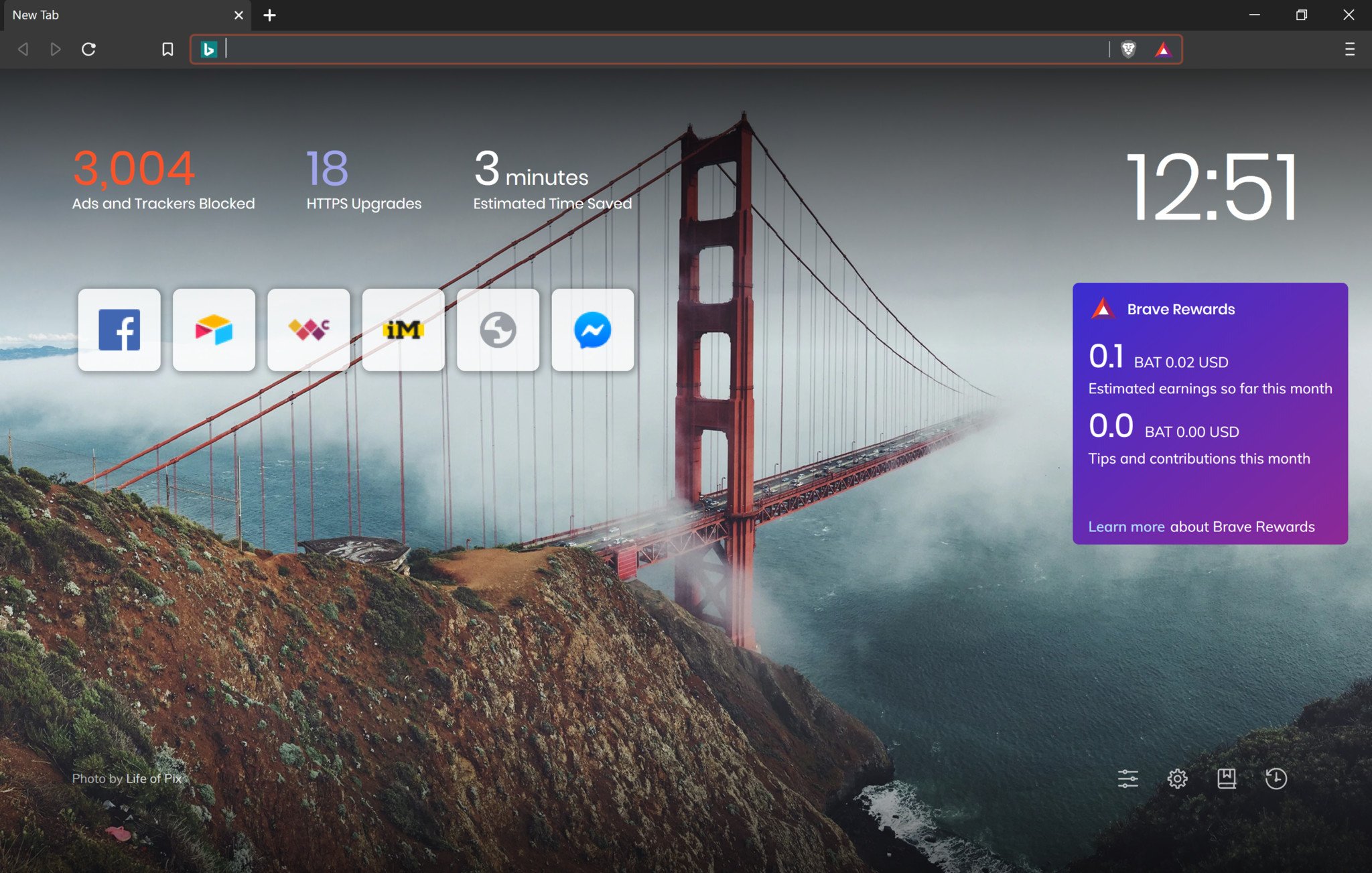
- No canto superior esquerdo da janela, clique em três linhas horizontais ou mais opções.
- Agora escolha Configurações no menu suspenso.
- Isso abrirá a página de configurações do Brave browser.
- No painel esquerdo, selecione a opção Começar.
- Vá para a opção Na inicialização e ative a opção Abrir uma página específica ou conjunto de páginas.

- Depois disso, clique em Adicionar uma nova página.
- Digite ou cole o URL do site que deseja adicionar como página inicial.
- Clique no botão Adicionar para salvar a URL.

O URL digitado agora está definido como sua página inicial, para vê-lo em ação, feche todos os toques e depois o navegador. Agora reabra o navegador e ele abrirá o URL alterado automaticamente. Isso acontecerá toda vez que você abrir o Brave browser até mudar para algo diferente ou desativá-lo completamente.
Alterar a página de inicialização no Brave browser no Android
Por padrão, não há uma página de inicialização definida no dispositivo Android, mas se você ativar a opção, um botão inicial aparecerá, o que pode levá-lo ao site que você deseja como página inicial, que também atua como um botão de acesso rápido. Para habilitar e configurar a opção siga as instruções abaixo:
- Inicie o Brave browser no seu dispositivo Android.

- Toque no ícone de três pontos no canto inferior esquerdo do aplicativo.
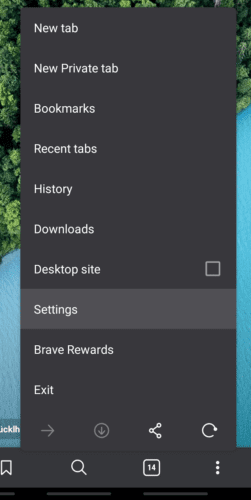
- Selecione Configurações na lista de opções.
- Agora toque na página inicial na seção de opções básicas.
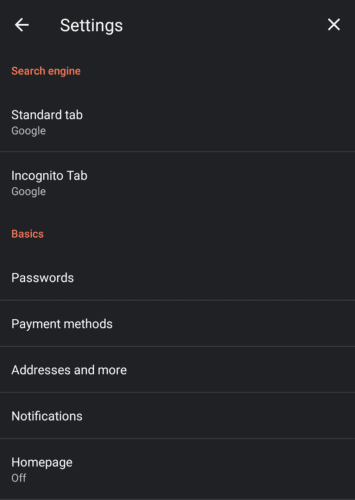
- Toque no controle deslizante ao lado de Ligado para ativar a Página inicial.
- Agora digite ou cole o URL personalizado que você deseja como sua página inicial.
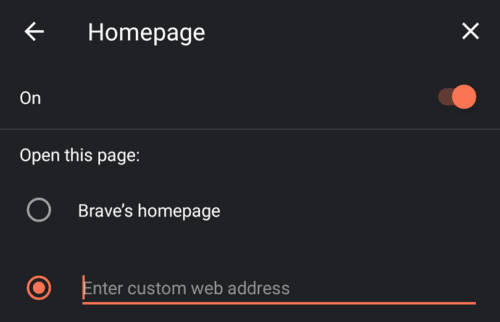
- Salve a opção e feche o menu de configurações.
Agora você pode abrir seu site favorito toda vez que tocar no botão home. A opção aparecerá na extremidade esquerda da barra inferior. Para abrir uma nova guia, escolha três pontos e depois a opção Nova guia.
Conclusão
Ser capaz de escolher sua própria página inicial ou página de inicialização é um recurso bastante útil e agora você pode alterar a página inicial da página de inicialização no Brave browser na versão desktop, bem como na versão Android. O método necessário está listado acima com suas instruções adequadas sobre como fazê-lo.